Maison >tutoriels informatiques >Navigateur >Tutoriel sur la façon d'empêcher l'installation de Google Chrome sur le lecteur C
Tutoriel sur la façon d'empêcher l'installation de Google Chrome sur le lecteur C
- 王林avant
- 2024-05-09 10:07:21992parcourir
Lorsque vous souhaitez installer Google Chrome sur un lecteur autre que le lecteur C, certaines étapes supplémentaires peuvent être nécessaires. L'éditeur PHP Banana vous présentera une méthode simple pour vous aider à réaliser facilement cette opération, afin que vous n'ayez pas besoin d'installer Chrome sur le lecteur C par défaut du système. Voici les détails sur la façon de procéder, veuillez continuer à lire.
1. Téléchargez et installez d'abord Google Chrome Après l'installation par défaut, un raccourci de Google Chrome sera automatiquement créé sur le bureau.
2. Cliquez avec le bouton droit sur le raccourci Google Chrome et ouvrez [Propriétés].
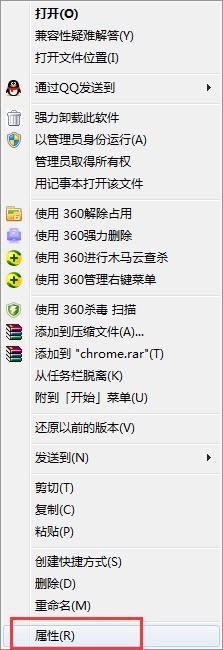
3. Recherchez [Emplacement de départ] dans [Propriétés], vous pouvez voir qu'il est installé sur le lecteur C par défaut, copiez l'emplacement de départ et collez-le dans mon ordinateur pour ouvrir l'emplacement d'installation de Google Chrome.
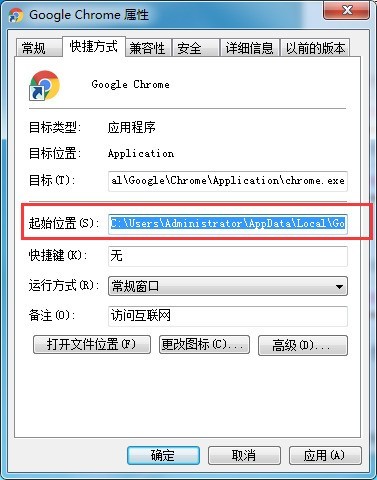
4. Coupez tous les fichiers du répertoire d'installation de Google Chrome sous le lecteur C sur le lecteur que vous souhaitez installer (lecteur D par exemple).
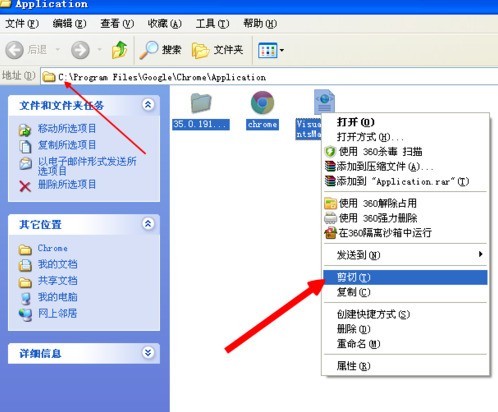
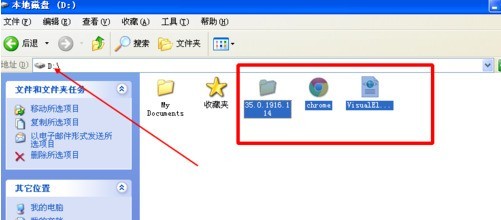
5. Supprimez le raccourci Google Chrome sur le bureau. Dans le répertoire d'installation de Google Chrome sur le lecteur D, recherchez l'icône Google Chrome et faites un clic droit pour créer un nouveau raccourci Google Chrome.
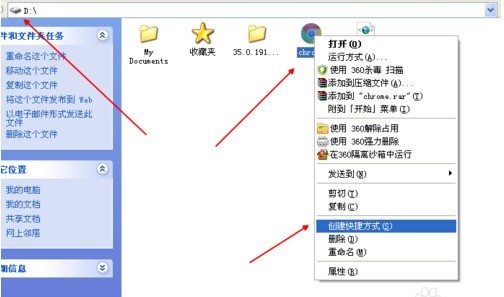
Ce qui précède est le contenu détaillé de. pour plus d'informations, suivez d'autres articles connexes sur le site Web de PHP en chinois!
Articles Liés
Voir plus- Comment faire en sorte que Google Chrome prenne en charge eWebEditor
- Comment puis-je utiliser Google Chrome sur mon ordinateur ? Pourquoi ne puis-je pas utiliser Google Chrome ?
- Comment appeler un dinosaure dans Google Chrome ?
- Comment définir le mode de compatibilité de Google Chrome
- Google Chrome ouvre une nouvelle page Web sans écraser la page Web d'origine

